multisim分析工具使用指南.ppt
《multisim分析工具使用指南.ppt》由会员分享,可在线阅读,更多相关《multisim分析工具使用指南.ppt(78页珍藏版)》请在冰豆网上搜索。
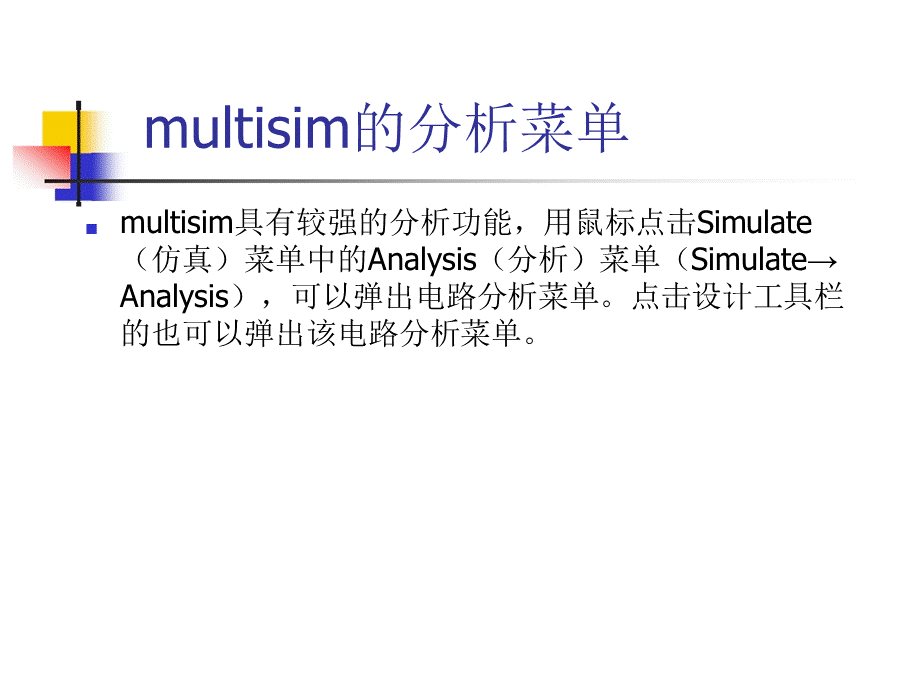
,multisim的分析菜单,multisim具有较强的分析功能,用鼠标点击Simulate(仿真)菜单中的Analysis(分析)菜单(SimulateAnalysis),可以弹出电路分析菜单。
点击设计工具栏的也可以弹出该电路分析菜单。
直流工作点分析(DCOperatingPoint.)在进行直流工作点分析时,电路中的交流源将被置零,电容开路,电感短路。
用鼠标点击SimulateAnalysisDCOperatingPoint.,将弹出DCOperatingPointAnalysis对话框,进入直流工作点分析状态。
如图1.6.1所示,DCOperatingPointAnalysis对话框有Output、AnalysisOptions和Summary3个选项,分别介绍如下:
图1.6.1DCOperatingPointAnalysis对话框,1.Output对话框Output对话框用来选择需要分析的节点和变量。
(1)VariablesinCircuit栏在VariablesinCircuit栏中列出的是电路中可用于分析的节点和变量。
点击Variablesincircuit窗口中的下箭头按钮,可以给出变量类型选择表。
在变量类型选择表中:
点击Voltageandcurrent选择电压和电流变量。
点击Voltage选择电压变量。
点击Current选择电流变量。
点击DeviceModelParameters选择元件模型参数变量。
点击Allvariables选择电路中的全部变量。
点击该栏下的FilterUnselectedVariables按钮,可以增加一些变量。
点击此按钮,弹出Filternodes对话框,如图1.6.2所示,该对话框有3个选项,选择Displayinternalnodes选项显示内部节点,选择Displaysubmodules选项显示子模型的节点,选择Displayopenpins选项显示开路的引脚。
图1.6.2Filternodes对话框,
(2)MoreOptions区在Output对话框中包含有MoreOptions区,在MoreOptions区中:
点击Adddevicemodelparameter可以在Variablesincircuit栏内增加某个元件模型的参数,弹出Adddevicemodelparameter对话框。
在Adddevicemodelparameter对话框,可以在ParameterType栏内指定所要新增参数的形式;然后分别在DeviceType栏内指定元件模块的种类、在Name栏内指定元件名称(序号)、在Parameter栏内指定所要使用的参数。
Deleteselectedvariables按钮可以删除已通过Adddevicemodelparameter按钮选择到Variablesincircuit栏中的变量。
首先选中需要删除变量,然后点击该按钮即可删除该变量。
(3)Selectedvariablesforanalysis栏在Selectedvariablesforanalysis栏中列出的是确定需要分析的节点。
默认状态下为空,用户需要从Variablesincircuit栏中选取,方法是:
首先选中左边的Variablesincircuit栏中需要分析的一个或多个变量,再点击Plotduringsimulation按钮,则这些变量出现在Selectedvariablesforanalysis栏中。
如果不想分析其中已选中的某一个变量,可先选中该变量,点击Remove按钮即将其移回Variablesincircuit栏内。
FilterSelectedVariables筛选FilterUnselectedVariables已经选中并且放在Selectedvariablesforanalysis栏的变量。
2.AnalysisOptions对话框AnalysisOptions对话框如图1.6.3所示。
在AnalysisOptions对话框中包含有SPICEOptions区和OtherOptions区。
AnalysisOptions对话框用来设定分析参数,建议使用默认值。
如果选择UseCustomSettings,可以用来选择用户所设定的分析选项。
可供选取设定的项目已出现在下面的栏中,其中大部分项目应该采用默认值,如果想要改变其中某一个分析选项参数,则在选取该项后,再选中下面的Customize选项。
选中Customize选项将出现另一个窗口,可以在该窗口中输入新的参数。
点击左下角的RestoretoRecommendedSettings按钮,即可恢复默认值。
图1.6.3AnalysisOptions对话框,3.Summary对话框在Summary对话框中,给出了所有设定的参数和选项,用户可以检查确认所要进行的分析设置是否正确。
4.保存设置点击OK按钮可以保存所有的设置。
5.放弃设置点击Cancel按钮即可放弃设置。
6.进行仿真分析点击Simulate按钮即可进行仿真分析,得到仿真分析结果。
交流分析(ACAnalysis.),交流分析用于分析电路的频率特性。
需先选定被分析的电路节点,在分析时,电路中的直流源将自动置零,交流信号源、电容、电感等均处在交流模式,输入信号也设定为正弦波形式。
若把函数信号发生器的其它信号作为输入激励信号,在进行交流频率分析时,会自动把它作为正弦信号输入。
因此输出响应也是该电路交流频率的函数。
用鼠标点击SimulateAnalysisACAnalysis.,将弹出ACAnalysis对话框,进入交流分析状态,ACAnalysis对话框如图1.6.4所示。
ACAnalysis对话框有FrequencyParameters、Output、AnalysisOptions和Summary4个选项,其中Output、AnalysisOptions和Summary3个选项与直流工作点分析的设置一样,下面仅介绍FrequencyParameters选项。
在FrequencyParameters对话框中:
1.参数设置在FrequencyParameters参数设置对话框中,可以确定分析的起始频率、终点频率、扫描形式、分析采样点数和纵向坐标(Verticalscale)等参数。
其中:
在Startfrequency窗口中,设置分析的起始频率,默认设置为1Hz。
在Stopfrequency(FSTOP)窗口中,设置扫描终点频率,默认设置为10GHz。
在Sweeptype窗口中,设置分析的扫描方式,包括Decade(十倍程扫描)和Octave(八倍程扫描)及Linear(线性扫描)。
默认设置为十倍程扫描(Decade选项),以对数方式展现。
在Numberofpointsperdecade窗口中,设置每十倍频率的分析采样数,默认为10。
在VerticalScale窗口中,选择纵坐标刻度形式:
坐标刻度形式有Decibel(分贝)、Octave(八倍)、Linear(线性)及Logarithmic(对数)形式。
默认设置为对数形式。
2.默认值恢复点击Resettodefault按钮,即可恢复默认值。
3.仿真分析按下“Simulate”(仿真)按钮,即可在显示图上获得被分析节点的频率特性波形。
交流分析的结果,可以显示幅频特性和相频特性两个图。
如果用波特图仪连至电路的输入端和被测节点,同样也可以获得交流频率特性。
在对模拟小信号电路进行交流频率分析的时候,数字器件将被视为高阻接地。
瞬态分析(TransientAnalysis.),瞬态分析是指对所选定的电路节点的时域响应。
即观察该节点在整个显示周期中每一时刻的电压波形。
在进行瞬态分析时,直流电源保持常数,交流信号源随着时间而改变,电容和电感都是能量储存模式元件。
用鼠标点击SimulateAnalysisTransientAnalysis.,将弹出TransientAnalysis对话框,进入瞬态分析状态,TransientAnalysis对话框如图1.6.5所示。
TransientAnalysis对话框有AnalysisParameters、Output、AnalysisOptions和Summary4个选项,其中Output、AnalysisOptions和Summary3个选项与直流工作点分析的设置一样,下面仅介绍AnalysisParameters选项。
图1.6.5TransientAnalysis对话框,在AnalysisParameters对话框中:
1.Initialconditions区在Initialconditions区中可以选择初始条件。
点击AutomaticallydetermineInitialconditions,由程序自动设置初始值。
点击Settozero,初始值设置为0。
点击Userdefined,由用户定义初始值。
点击CalculateDCoperatingpoint,通过计算直流工作点得到的初始值。
2.Parameters区在Parameters区可以对时间间隔和步长等参数进行设置。
Starttime窗口:
设置开始分析的时间。
Endtime窗口:
设置结束分析的时间。
点击Maximumtimestepsettings,可以设置分析的最大时间步长。
其中:
(1)设置单位时间内的采样点数点击Minimumnumberoftimepoints,可以设置单位时间内的采样点数。
(2)设置最大的采样时间间距点击Maximumtimestep(TMAX),可以设置最大的采样时间间距。
(3)设置分析的时间步长点击Generatetimestepsautomatically,由程序自动决定分析的时间步长。
3.MoreOptions区在MoreOptions区中:
选择Setinitialtimestep选项,可以由用户自行确定起始时间步,步长大小输入在其右边栏内。
如不选择,则由程序自动约定。
选择Estimatemaximumtimestepbasedonnetlist,根据网表来估算最大时间步长。
4.Resettodefault按钮点击Resettodefault按钮,即可恢复默认值。
5.Simulate按钮按下“Simulate”(仿真)按钮,即可在显示图上获得被分析节点的瞬态特性波形。
傅里叶分析(FourierAnalysis.),傅里叶分析方法用于分析一个时域信号的直流分量、基频分量和谐波分量。
即把被测节点处的时域变化信号作离散博里叶变换,求出它的频域变化规律。
在进行傅里叶分析时,必须首先选择被分析的节点,一般将电路中的交流激励源的频率设定为基频,若在电路中有几个交流源时,可以将基频设定在这些频率的最小公因数上。
譬如有一个10.5kHz和一个7kHz的交流激励源信号,则基频可取0.5kHz。
用鼠标点击SimulateAnalysisFourierAnalysis.,将弹出FourierAnalysis对话框,进入傅里叶分析状态,FourierAnalysis对话框如图1.6.6所示。
FourierAnalysis对话框有AnalysisParameters、Output、AnalysisOptions和Summary4个选项,其中Output、AnalysisOptions和Summary3个选项与直流工作点分析的设置一样,下面仅介绍AnalysisParameters选项。
图1.6.6FourierAnalysis对话框,在AnalysisParameters对话框中:
1.Samplingoptions区在Samplingopti